|
◆ Cisco IOS上でのtelnet基本操作
PCからCisco機器にtelnet接続ができるように、Cisco機器からCisco機器へとtelnet接続が行えます。
PCからCisco機器にtelnet接続した場合、PCではtelnetクライアントが動作し、Cisco機器ではtelnet
サーバが動作していることになります。一方、下図の通りPCからCisco機器にコンソール接続を行い
その機器から別のCisco機器にtelnetする場合、telnetクライアントとサーバの関係は以下の通りです。
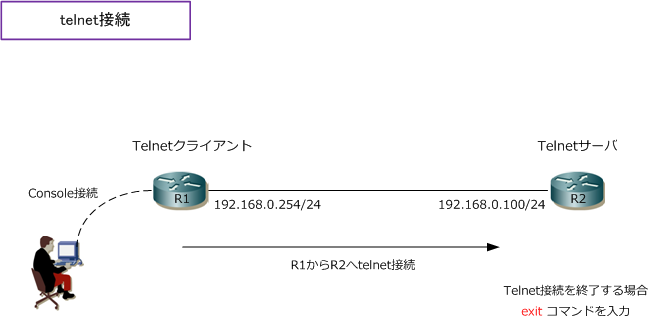
今回は、telnetクライアント(R1)からtelnetサーバ(R2)にtelnet接続するCisco IOSコマンドを紹介。
前提は、R2にtelnetサーバの設定が完了していることです。以下はR1のコンソール画面で、R2に対して
telnet接続を行っている画面です。telnet接続のコマンドは“telnet IPアドレス”となります。telnetサーバ
で設定したVTY(仮想端末)のパスワードが求められるので入力します。これで telnet の認証が完了です。
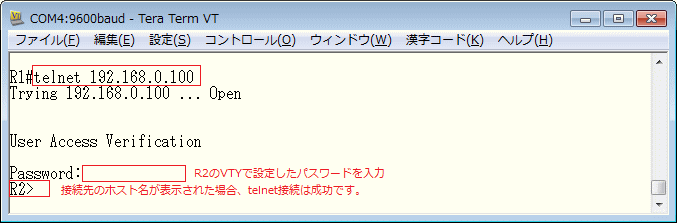
それでは、R2側でtelnet接続の状況をshow usersコマンドで確認してみましょう。見方は以下です。
show usersコマンドで、そのデバイス上でアクティブな全てのライン接続を確認することができます。
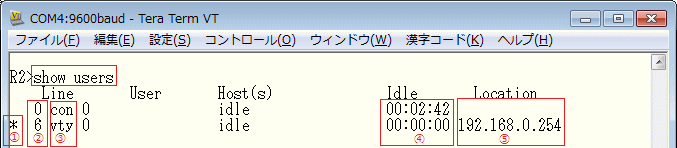
| 項番 |
説明 |
| ① |
* のあるセッションは、現在show userと入力した自身がこのデバイスにアクセスしている情報 |
| ② |
ライン番号。コンソール接続の場合は常に「0」、VTY接続の場合はハードウェアにより異なる。 |
| ③ |
接続の情報。コンソール接続の場合は「con」、telnet接続とSSH接続の場合は「vty」 |
| ④ |
接続してからのアイドル時間。上の場合、コンソール接続してから2分42秒操作していないことを意味する |
| ⑤ |
VTYの場合、接続してきているtelnetクライアント/SSHクライアントのIPアドレス。 |
telnetを終了する場合は exit コマンドを入力します。すると、以下のとおりプロンプトが“R1”に戻ります。
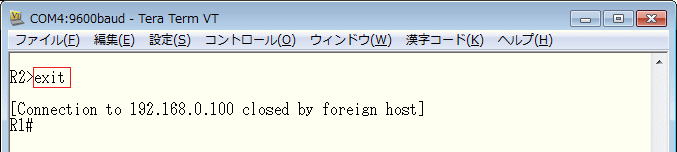
◆ Cisco IOS上でのtelnetセッションの中断操作
telnet接続を終了する場合はexitコマンドを入力します。一方、telnet接続を終了せずに元のデバイス(R1)
に戻るためには「Ctrl + Shift + 6」キーを同時に押してから、その全てのキーを放して「X」キー押します。
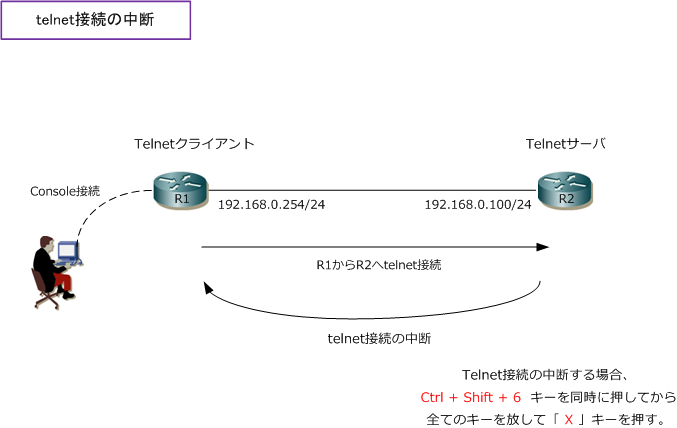
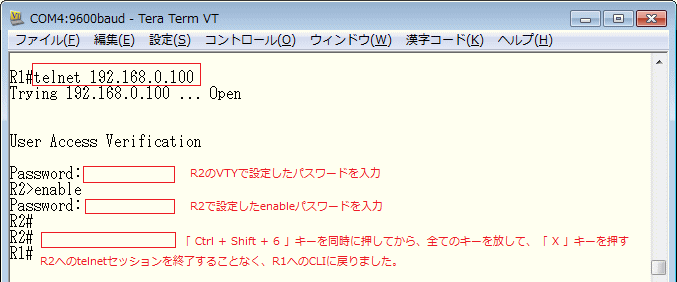
そして再び中断しているtelentセッションを再開するためにはresumeコマンドを入力します。このコマンド
の後にはセッション番号を入力します。中断しているtelnetセッションは、show sessionsで確認できます。
今回の場合、192.168.0.100へのtelnetセッションを再開したいので、そのセッション番号の「1」を入力
します。resume 1コマンドの入力後に「Rsuming connection・・」と表示されたらEnterキーを押します。
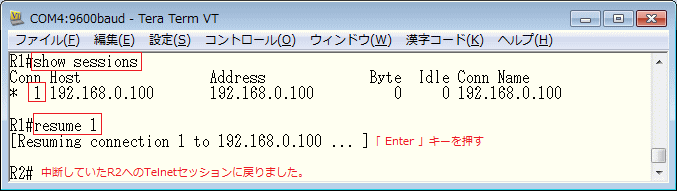
また、「 * 」のある直前のセッションについては、CLIに何も入力していない状態においてEnterキーを
2回押すことで中断していたTelnetセッションが再開します。セッション再開は以上の2通りがあります。
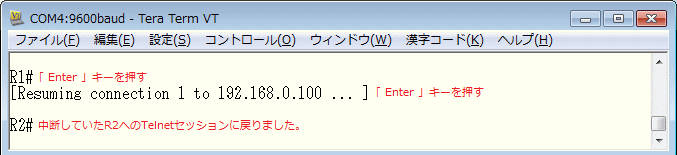
なお、自分が操作しているデバイスを勘違いしてしまう可能性があることからも、telnetセッションの
中断の操作はお勧めしません。telnetセッションの中断して元のデバイスに戻るのではなくて、telnet
セッションを終了して(exitコマンド入力して)、元のデバイスに戻り操作することをおすすめします。
しかし、存在しないデバイスにtelnet接続を間違って行った場合、telnet接続をしたもののレスポンスが
ないのでセッションが抜けたい場合、この 「Ctrl + Shift + 6」⇒「X」というキー入力はとても役立つ。
そして、その場合は以下で紹介するdisconnectコマンドを入力し、直前のセッションを終了させましょう。
◆ Cisco IOS上でのtelnetセッションの3つの終了方法
telnetセッションを終了させる方法は大きく3つあります。1つ目は下図の通り、telnetの接続先において
exitコマンドを入力することでtelnetセッションを終了させる方法です。きわめて一般的な終了方法です。
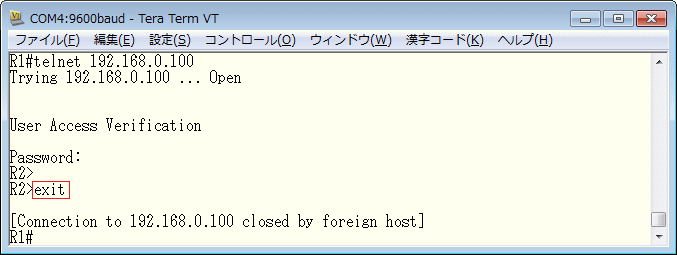
2つ目は、下図のようにtelnetセッションの中断を行って元のデバイス(R1)に戻ったものの、接続先の
デバイス(R2)へのtelnetセッションの再開は必要ないと考え、元のデバイス(R1)でtelnetセッション
をdisconnectコマンドによって終了させる方法です。このコマンドでは直前のセッションを終了できます。
※ 以下の手法は、例えばtelnet接続先の機器の不具合でレスポンスがなくて、exitすら入力できないような時にも使用します。
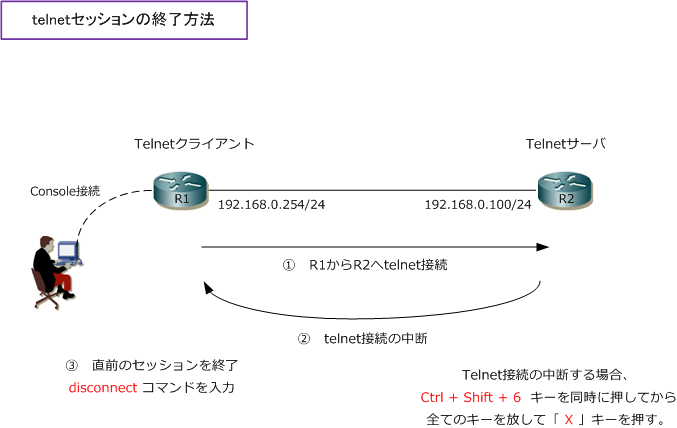
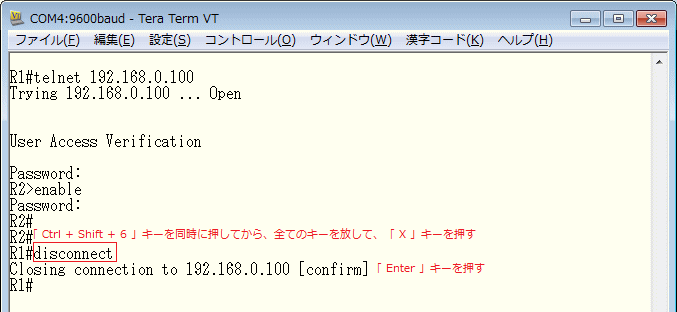
3つ目は、下図のように意図しないtelnetセッションの接続があった場合に、そのデバイスの管理者が
強制的にtelnetセッションを終了する方法です。切断するセッションはshow usersコマンドで確認して
clear line ライン番号と入力します。今回の場合、切断したいライン番号が「6」なのでclear line 6と
入力します。再度、show usersコマンドで確認すると該当するVTYアクセスがないことを確認できます。
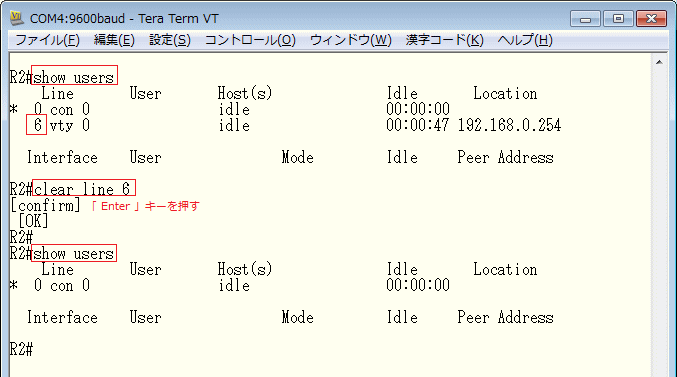
実際には意図しないtelnetセッションとは、不正接続ではなく、例えばVTYのセッションタイムアウト
を無制限に設定(exec-timeout 0 0)している場合、telnet接続を終了せず放置されていた機器との
無駄なセッション終了を行うために使用するの一般的です。Cisco機器へのVTYアクセスは限りがある
ので、その上限を超えたtelnet接続があるとtelnet接続が行えなくなるので、それを防止するためです。
◆ 自動的なログアウトを無効化する設定
(config-line)# exec-timeout 0 0
◆ show users と show sessions の違い
| Cisco IOSコマンド |
説明 |
| show users |
自身のルータにログインされているセッションの確認 |
| show sessions |
自身のルータからログインしているセッションの確認 |
|